vscode与Cmake基本使用
- 下载插件
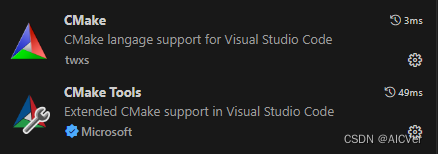
- Ctrl+Shift+p打开VSCode的指令面板,然后输入cmake:q,VSCode会根据输入自动提示,然后选择CMake: Quick Start
- 选择编译器

- 根据提示输入项目名称

- 选择可执行文件

- 编译项目
- 方式一:执行命令
cd build cmake .. - 方式二: VSCode提供了更便捷的方式(点击底部的Build)
- 方式一:执行命令
opencv 配置
cmake文件内容
message(STATUS "Setting up OpenCV libs for: ${CMAKE_CURRENT_SOURCE_DIR}") message(STATUS "source dir: ${CMAKE_SOURCE_DIR}") include_directories("D:/MyWork/tools/dl_deploy_cpp-main/include/opencv4/") link_directories("D:/MyWork/tools/4.8.1/") set(OpenCV_LIBS opencv_world opencv_3rdparty) message(STATUS "Setting up OpenCV libs done! OpenCV_LIBS:+[${OpenCV_LIBS}]")txt文件内容
cmake_minimum_required(VERSION 3.0.0) project(demo VERSION 0.1.0 LANGUAGES C CXX) add_executable(demo main.cpp) # set(CPACK_PROJECT_NAME ${PROJECT_NAME}) # set(CPACK_PROJECT_VERSION ${PROJECT_VERSION}) # include(CPack) option(INCLUDE_OPENCV "package OpenCV into dl_deploy." ON) message(STATUS "INCLUDE_OPENCV: ${INCLUDE_OPENCV}") # opencv, add library if (INCLUDE_OPENCV) include(opencv.cmake) endif () message(STATUS "libs is: ${OpenCV_LIBS}") if (INCLUDE_OPENCV) target_link_libraries(${PROJECT_NAME} ${OpenCV_LIBS}) endif ()
本文含有隐藏内容,请 开通VIP 后查看